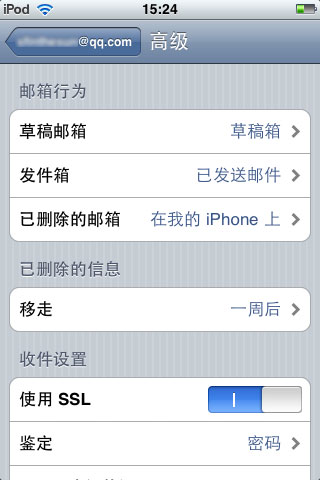下面向大家介绍如何iPhone/iPod touch上的邮件客户端收取企业邮箱的邮件,这里以iPod touch为例:
首先进入“Mail”,点击“其他”,新建一个邮件帐户,输入您邮箱的完整地址,点击“存储”。
小技巧:点击存储后,iPhone会自动将相关设置补充完整,如果您想手动进行配置(例如换用IMAP协议,或者修改服务器地址),可故意输入一个错误的密码,验证密码失败后就进入了手动设置页面。
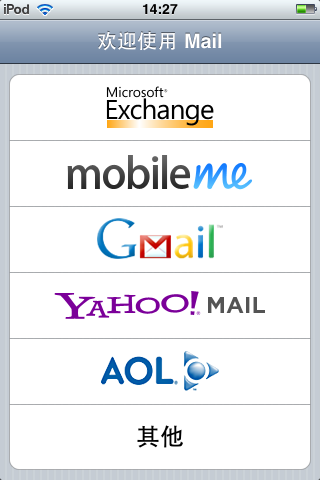
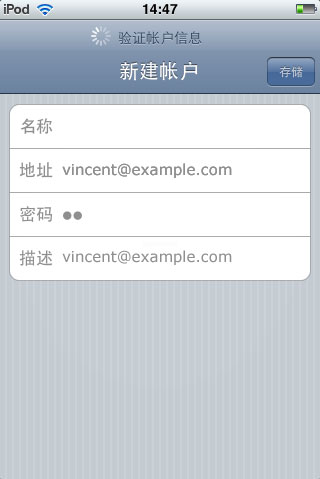
默认情况下,iPhone/iPod touch会以POP协议进行收取邮件。POP方式的设置如下所示:
收信服务器:pop.exmail.qq.com
用户名:填写完整邮箱地址
密码:填写帐号密码
发信服务器:smtp.exmail.qq.com
用户名:填写完整邮箱地址 密码:填写帐号密码 收信服务器、发信服务器,均要求填写正确的帐号密码。
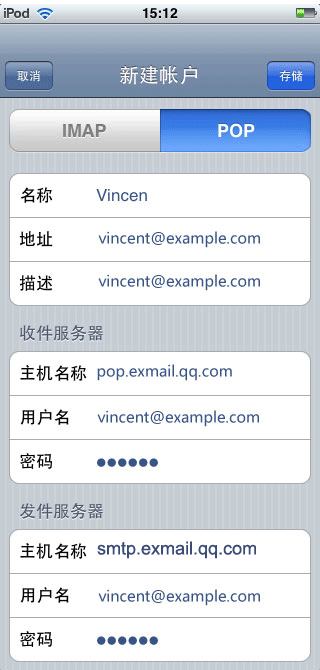
如果您希望使用IMAP协议来进行收取邮件(什么是IMAP协议),请在页面上方选择“IMAP”标签,然后将服务器设置如下:
收信服务器:imap.exmail.qq.com
用户名:填写完整邮箱地址 密码:填写帐号密码
发信服务器:smtp.exmail.qq.com
用户名:填写完整邮箱地址
密码:填写帐号密码
收信服务器、发信服务器,均要求填写正确的帐号密码。
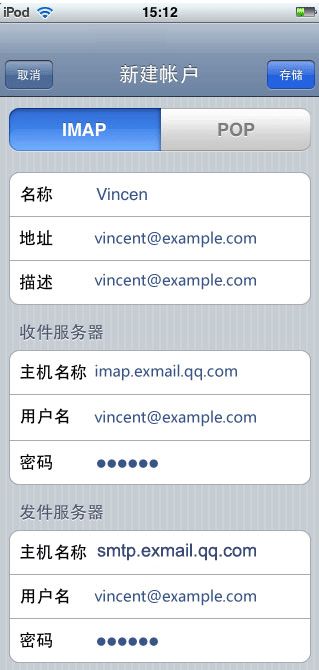
如果您还想进行更多的设置,请进入“设置” – “邮件”。
如下图,可使用SSL方式进行连接。采用SSL方式时,如果使用POP协议,使用SSL,端口号为995,如果是IMAP协议,使用SSL,端口号为993 。
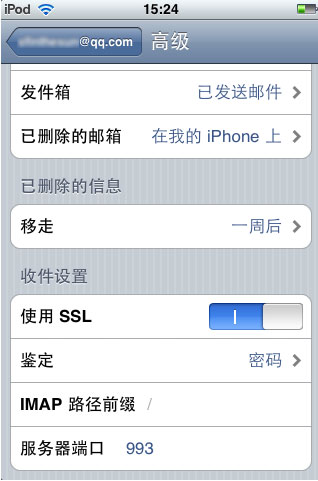
此外,建议您通过设置将iPhone上的文件夹与邮箱中的文件夹对应起来。
如图“邮箱行为”: